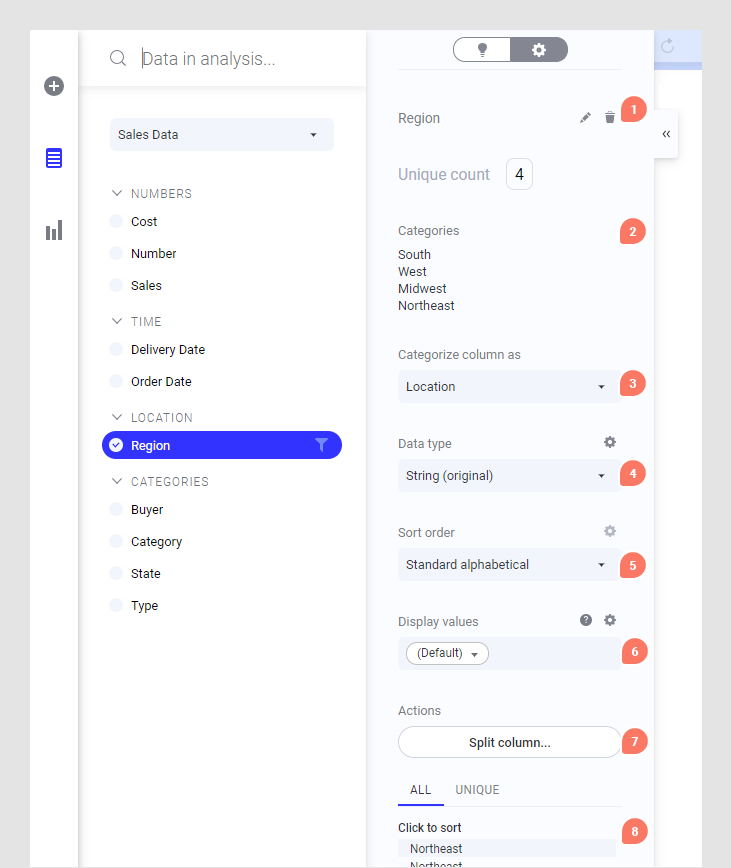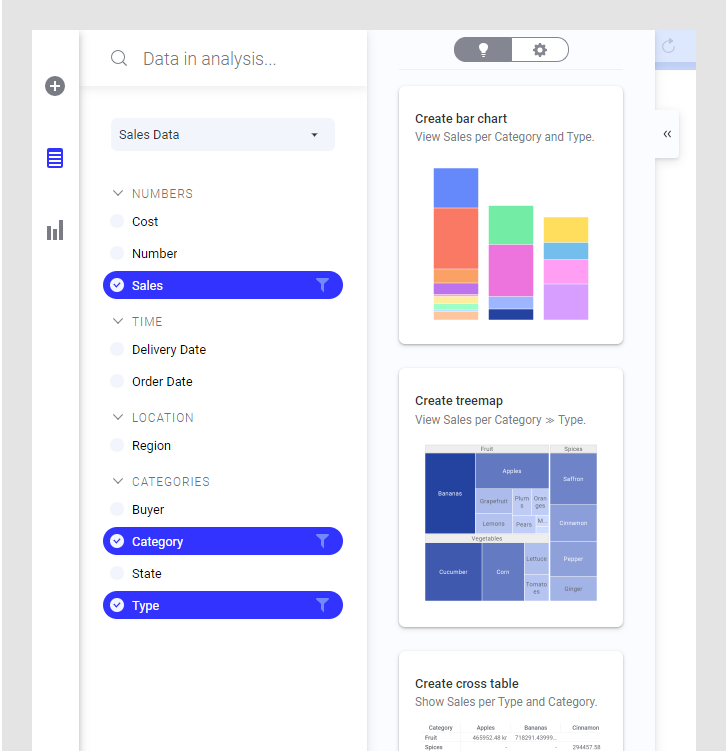Развернутое всплывающее окно «Данные в анализе»
Если щелкнуть столбец во всплывающем окне Данные в анализе, это меню будет развернуто и появится список рекомендаций или сведения о выбранном столбце.
Если всплывающее окно не развертывается автоматически, щелкните Развернуть для получения дополнительных сведений и рекомендаций справа от него.
справа от него.
Два представления развернутого всплывающего окна имеют разные цели:
- В представлении Подробные сведения о выбранном столбце содержатся общие сведения о значениях в определенном столбце. В представлении подробностей (представление столбца) можно выполнить подготовку и очистку данных, чтобы получить необходимые визуализации.
- Рекомендации, основанные на выбранных столбцах — в этом представлении приводятся советы по визуализации или другим операциям, которые позволяют проанализировать столбцы, выбранные во всплывающем окне. Можно дважды щелкнуть или перетащить рекомендованную визуализацию в анализ.
Пример. Сведения о выбранном столбце
Представление столбца выглядит по-разному для разных типов столбцов. В этом примере показан столбец строки.
1. Имя столбца можно изменить. Для этого нажмите кнопку Переименовать столбец  и введите новое имя.
и введите новое имя.
2. В зависимости от типа данных и выбора столбца категории отображается различная статистика.
3. Изменить выбор столбца категории можно в любой момент. Правильный выбор столбца категории помогает получить лучшие рекомендации.
4. Тип данных всегда можно изменить (однако, для вычисляемых столбцов следует вносить изменения в выражение, чтобы изменить тип данных, а не использовать этот раскрывающийся список).
5. Кроме того, можно изменить такие параметры, как порядок сортировки или форматирование столбца. Можно также обрабатывать пустые значения в столбце. Предпочтительный метод агрегирования (для числовых данных) также может улучшить рекомендации и ускорить работу со столбцом в визуализациях. Доступные категории зависят от типа столбца.
6. Отображаемые значения позволяют отображать значения из другого столбца или выражения на оси категорий и в фильтрах. Дополнительные сведения см. в разделе Настройка отображаемых значений на основе других столбцов.
7. Можно также использовать действия, зависящие от типа данных столбца, например действие Разделение столбца, которое можно применять, чтобы разделять строковые столбцы.
8. В нижней части представления столбца отображается его содержимое: все значения или только уникальные (различающиеся).
Пример. Рекомендации, основанные на выбранных столбцах
Если выбрать несколько столбцов во всплывающем окне, вы получите рекомендации по совместной визуализации этих столбцов.
Щелкните или перетащите рекомендованную визуализацию на страницу, чтобы добавить ее в анализ.
Здесь также можно получить другие типы рекомендаций, например, связать две одинаковые таблицы данных, чтобы маркировки в визуализации на основе одной из таблиц данных также влияли на визуализации на основе другой таблицы данных.
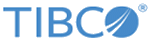
 . Окончательная таблица данных, ранее доступная в представлении таблицы развернутой панели данных, теперь отображается на узле окончательной таблицы данных в представлении источника холста данных.
. Окончательная таблица данных, ранее доступная в представлении таблицы развернутой панели данных, теперь отображается на узле окончательной таблицы данных в представлении источника холста данных.